- Rette: DS4Windows virker ikke på Windows 11
- 1. Kør DS4Updater
- 2. Kør som administrator
- 3. Geninstaller DS4Windows-værktøjet
- 4. Opdater Windows
- 5. Opdater pc-drivere
- 6. Aktiver controller
- 7. Afinstaller Game Controller Driver
- Hvordan rettes DS4-vinduer, der ikke registrerer controller?
- Hvorfor virker min PS4-controller ikke på Windows 10?
- Virker ds4windows på Windows 10?
- Hvordan forbinder jeg en trådløs controller til DS4?
- Hvorfor registrerer ds4windows ikke controllere?
- Sådan repareres DS4 Remote Play, der ikke fungerer på pc?
- Hvordan aktiverer jeg controller på DS4 Windows 10?
- Hvad er DS4-vinduer, og hvordan bruger man det?
- Kan du bruge en PS4-controller på DS4?
- Hvorfor kan ds4windows ikke registrere GamePad?
- Hvordan tilslutter jeg en controller til DS4 Windows 10?
- Hvorfor fungerer min PS4-controller ikke på min pc?
Det ser ud til, at brug af en PS4 DualShock-controller eller en PS5 DualSense-controller på Windows-pc’en muligvis ikke fungerer korrekt eller endda ikke kan oprette forbindelse i nogle scenarier. Nå, både PS4- og PS5-controllere er kun designet og optimeret til konsollen. Nu, hvis du også er et af ofrene for at støde på problemet med DS4Windows Fungerer ikke på Windows 11, kan du følge denne fejlfindingsvejledning for at løse det.
Når det kommer til PlayStation-controlleren, der arbejder på Windows, er DS4Windows-værktøjet et af de ultimative valg blandt pc-spillere med controllere. DS4Windows er en open source gamepad-input-mapper og virtuelt emulatorværktøj til Windows OS, der er specielt designet til at bruge og forbinde din PlayStation-controller på pc’en. Her angiver PlayStation-controller DualShock 3/4 og DualSense 5.
Derudover kan Windows 10 eller Windows 11 pc-brugere få den bedste spiloplevelse med flere funktioner, gamepad-tilpasninger og mindre input-latens på en PS3/PS4/PS5-controller overhovedet. Hvis du tilslutter din PlayStation-controller på Windows via USB eller Bluetooth, er chancerne høje nok til, at den enten ikke bliver opdaget eller måske ikke fungerer korrekt.

Rette: DS4Windows virker ikke på Windows 11
Der er intet at bekymre sig om, fordi vi har nævnt et par mulige løsninger nedenfor, der burde hjælpe dig. Så lad os springe ud i det uden at spilde mere tid.
1. Kør DS4Updater
Når du har installeret DS4Windows-værktøjet på din Windows 11-computer, skal du sørge for at køre DS4Updater (exe) fil fra installationsmappen. Gå over til biblioteket og Dobbeltklik på filen for at køre den. Hvis du bliver bedt om det af UAC, skal du klikke på Ja for at give admin adgang. Den installerer den nyeste DS4Windows-app på din pc.
Annoncer
2. Kør som administrator
Hvis du ikke har tilladt administrativ adgang på din pc til DS4Windows-værktøjet, starter det muligvis ikke korrekt. Sådan rettes det:
- Højreklik på den DS4 Windows exe genvejsfil på din pc.
- Vælg nu Ejendomme > Klik på Kompatibilitet fanen.
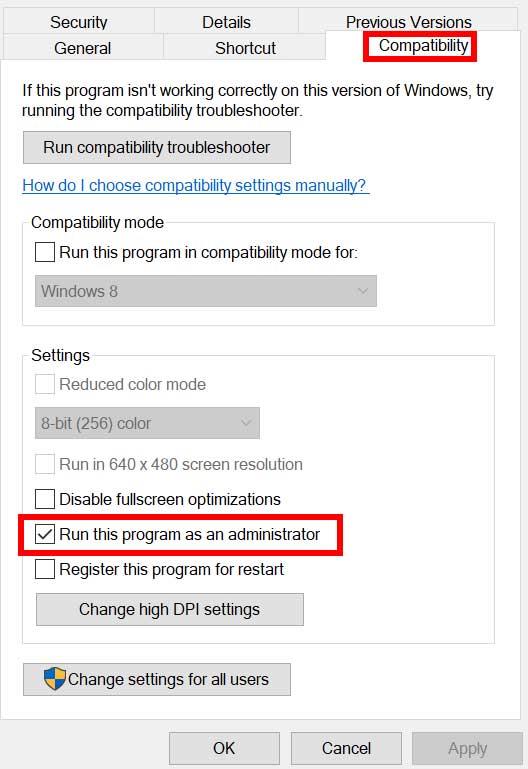
- Sørg for at klikke på Kør dette program som administrator afkrydsningsfeltet for at markere det.
- Klik på ansøge og vælg Okay for at gemme ændringer.
- Nu skulle værktøjet køre fint.
Men hvis problemet fortsætter, så sørg for at følge den næste metode.
3. Geninstaller DS4Windows-værktøjet
Reklame
Det er altid en bedre idé blot at afinstallere og geninstallere DS4Windows-værktøjet på din Windows 11-pc for at opdatere systemet. Nogle gange kan en beskadiget installationsfil forårsage nogle problemer overhovedet. For at gøre det:
Annoncer
- Klik på Start menu > Søg efter Kontrolpanel og åbne den.
- Klik nu videre Afinstaller et program > Klik på DS4 Windows fra listen over installerede programmer.
- Vælg derefter Afinstaller og vent på, at processen er afsluttet.
- Genstart pc’en for at anvende ændringer > Gå over til officielt Github-link for at downloade den komprimerede DS4Windows-fil (zip/7z).
- Udpak filen i en mappe, og dobbeltklik på applikationens exe-fil for at installere den.
- Til sidst skal du genstarte pc’en for at anvende ændringer og tilslutte PS4/PS5-controlleren til pc’en.
4. Opdater Windows
Nogle gange kan en forældet Windows OS-build udløse flere problemer som programstart eller systemydeevne overhovedet. Sørg for at tjekke for Windows-opdateringer og installer opdateringen for at løse problemet. At gøre dette:
- Trykke Windows + I nøgler til at åbne op Windows-indstillinger menu.
- Klik derefter på Windows opdatering fra venstre rude > Klik på Søg efter opdateringer.
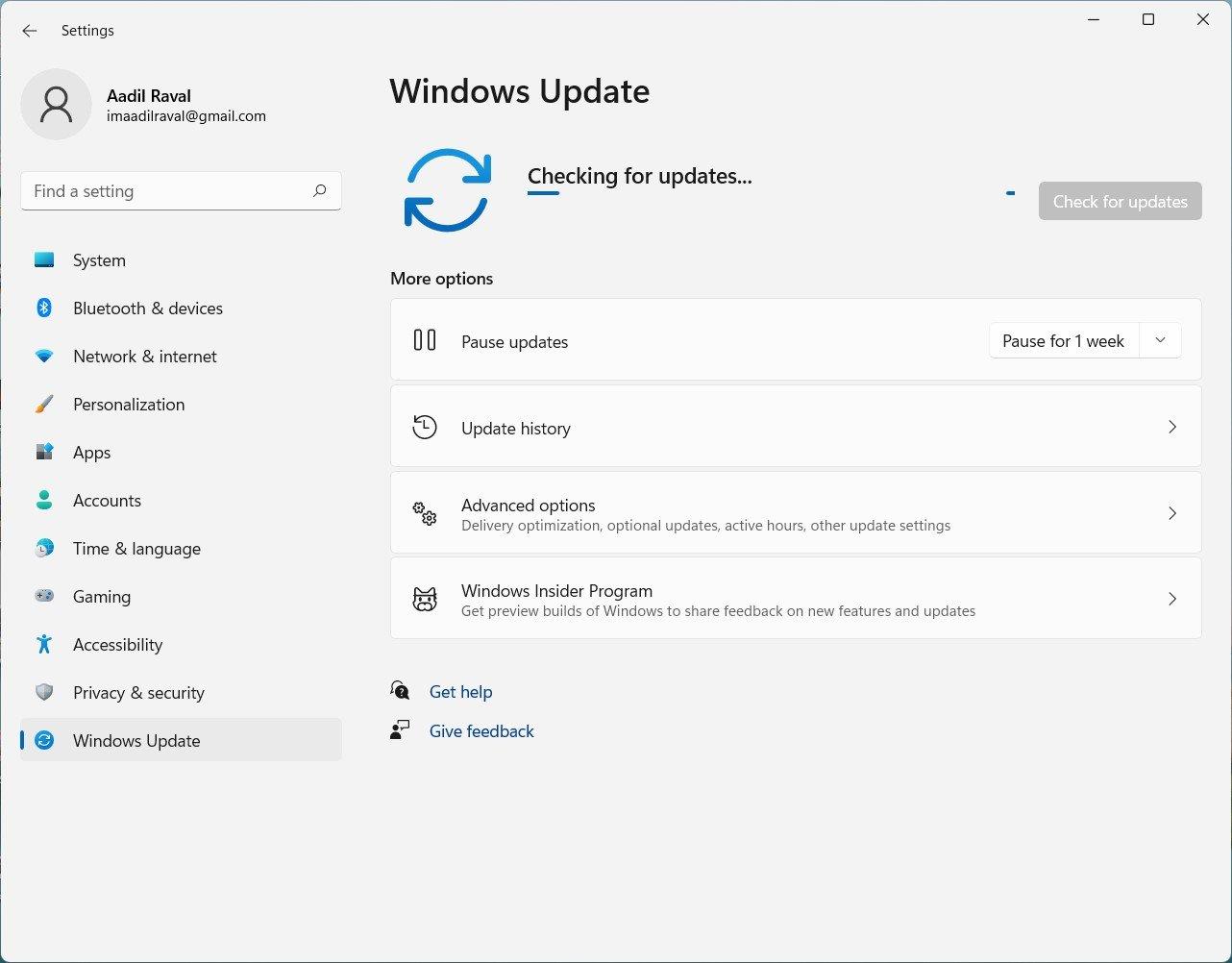
- Hvis der er en tilgængelig opdatering, begynder den automatisk at downloade og installere på systemet.
- Hvis ikke, kan du vælge manuelt Download og installer.
- Vent et stykke tid, indtil opdateringen er fuldført.
- Til sidst skal du genstarte din pc for at anvende ændringer med det samme.
5. Opdater pc-drivere
Masser af berørte pc-brugere anbefaler at opdatere de pc-drivere, som er nødvendige for at køre systemet eller programmet på Windows. En forældet driver kan forårsage nogle problemer overhovedet. For at gøre det:
Annoncer
- Trykke Windows + X nøgler til at åbne Quick Link-menu.
- Klik nu videre Enhedshåndtering fra listen > Dobbeltklik på den bestemte driver, du vil opdatere.
- Højreklik på den dedikerede enhedsdriver, du bruger.
- Vælg derefter Opdater driver > Vælg at Søg automatisk efter drivere.
- Hvis der er en tilgængelig opdatering, vil systemet automatisk downloade og installere den.
- Når du er færdig, skal du genstarte computeren for at løse problemet.
6. Aktiver controller
Men hvis problemet stadig generer dig, så prøv at genaktivere controllerenheden fra Enhedshåndtering ved at følge nedenstående trin. Nogle gange kan deaktivering og aktivering af tilbage igen løse en midlertidig fejl.
- Trykke Windows + X nøgler til at åbne Quick Link-menu.
- Klik nu videre Enhedshåndtering fra listen > Dobbeltklik på Menneskelige grænsefladenheder at udvide det.
- Derefter Højreklik på HID-kompatibel spilcontroller > Vælg Aktiver enhed. (For Bluetooth-brugere, vælg Bluetooth-HID-enhed)
- Hvis det allerede er aktiveret, så klik på Deaktiver enheden og aktivere den igen. Ellers skal du blot klikke på Aktiver enhed for at tænde den.
- Sørg for at koble din controller fra pc’en og genstart systemet for at anvende ændringer.
- Åbn derefter DS4Windows-værktøjet > Gå til Indstillinger fanen for at kontrollere Skjul DS4-controller. [Du kan også fjerne markeringen og kontrollere det igen]
- Til sidst skal du tilslutte controlleren igen og kontrollere, om den vises eller ej.
Hvis indstillingen Skjul DS4-controller allerede er markeret, skal du fjerne markeringen og markere den igen.
7. Afinstaller Game Controller Driver
Hvis ingen af metoderne virkede for dig, skal du sørge for at afinstallere spilcontroller-driveren på pc’en ved at følge nedenstående trin. At gøre det:
- Trykke Windows + X nøgler til at åbne Quick Link-menu.
- Klik nu videre Enhedshåndtering fra listen > Dobbeltklik på Menneskelige grænsefladenheder at udvide det.
- Derefter Højreklik på HID-kompatibel spilcontroller > Vælg Afinstaller enhed.
- Hvis du bliver bedt om det, klik på Afinstaller igen > Vent på, at enhedsdriveren er afinstalleret.
- Når det er gjort, skal du genstarte pc’en for at anvende ændringer, og Windows-systemet vil automatisk søge efter de manglende drivere og derefter installere spilcontroller-driveren automatisk.
- Hvis driveren ikke er blevet installeret automatisk, skal du manuelt downloade og installere den nyeste version af spilcontrollerdriveren på pc’en.
Det er det, gutter. Vi antager, at denne guide var nyttig for dig. For yderligere spørgsmål kan du kommentere nedenfor.
FAQ
Hvordan rettes DS4-vinduer, der ikke registrerer controller?
9) Gå til fanen Indstillinger og vælg Skjul DS4-controller. Dette forhindrer dit system i at genkende to controllere og forårsage forbindelsesproblemer. Du skal tilslutte din DS4-controllerenhed igen. Hvis intet ændrer sig – DS4 Windows-driveren installeres ikke eller DS4 Windows registrerer ikke controlleren, skal du gå videre til næste rettelse.
Hvorfor virker min PS4-controller ikke på Windows 10?
Det kan være andre enhedsdrivere, der forårsager, at din DS4 Windows ikke virker. Du kan følge disse trin for at teste problemet: 1) På dit tastatur skal du trykke på Windows + R-tasten på samme tid og indtaste kontrol. Tryk derefter på Enter. 2) Gå til Enheder og printere. 3) Du finder din PS4 controller her.
Virker ds4windows på Windows 10?
DS4 Windows er værktøjet, der kan emulere Sonys Dual Shock 4 (DS4)-controller som en Xbox-controller, som gør det muligt for dig at spille pc-spil på Windows-pc. Men mange brugere lider af, at ds4Windows ikke fungerer problem på de seneste Windows 10-opdateringer.
Hvordan forbinder jeg en trådløs controller til DS4?
1 Trin 1: Skriv kontrolpanel i søgefeltet, og vælg derefter Kontrolpanel fra søgeresultatlisten. 2 Trin 2: Klik på Enheder og printere i pop op-vinduet.På listen over trådløse controllere skal du højreklikke på den ønskede -… 3 Trin 3: Tilslut nu DS4-controllere og åbn DS4Windows. Mere …
Hvorfor registrerer ds4windows ikke controllere?
Dette er en indbygget indstilling, hvor man ved en fejl kan deaktivere en controller, og DS4windows vil øjeblikkeligt stoppe med at bruge den controller eller scanning. Derfor oplever brugeren den samme fejl. Her er nogle af de tilgængelige løsninger til at reparere DS4Windows, der ikke registrerer controllere. Dette er den første løsning for mange brugere.
Sådan repareres DS4 Remote Play, der ikke fungerer på pc?
Tilslut nu controlleren til pc’en med en USB og lad Windows installere driverne. Tjek, om Remote Play-appen virker nu. Det burde virke, men dets funktionalitet kan være begrænset. Afbryd din controller og download DS4 til Windows. Tilslut controlleren og kontroller, om den bliver genkendt.
Hvordan aktiverer jeg controller på DS4 Windows 10?
Dette kan være en fejl i DS4 Windows-software, men det kan rettes ved at genaktivere controllerenheden. Åbn ‘Kør’-dialogboksen ved at trykke på Win + R-genvejstasten. Udvid listen ved at klikke over pilen med ‘Human Interface Devices’ og dobbeltklikke på ‘HID-kompatibel spilcontroller’. Aktiver det for at få det registreret af DS4 Windows.
Hvad er DS4-vinduer, og hvordan bruger man det?
DS4 Windows er et værktøj, der emulerer Sonys Dual Shock 4-controller som en XBOX-controller, der lader dig spille pc-spil på Windows OS. Med de seneste Windows 10-opdateringer har et flertal af brugere oplevet et problem med DS4 Windows, da deres DS4-controllere ikke er i stand til at oprette forbindelse til deres pc’er/bærbare computere.
Kan du bruge en PS4-controller på DS4?
DS4 Windows understøtter enhver controller, fra PlayStation 3/4 DualShock og PS5 DualSense til Steam, Xbox, Switch Pro og Nintendo Joy-Cons. Du kan ikke kun knytte controlleren til ethvert spil, men du kan også ændre den som dit tastatur og din mus. Med forskellige spil tilføjet og testet for at sikre, at DS4 Windows fungerer med alle de nyeste spil.
Hvorfor kan ds4windows ikke registrere GamePad?
Når det er aktiveret, vil DS4Windows venligst bede Windows om eksklusiv adgang til detekterede enheder, hvilket betyder, at det senere kun ville tillade DS4Windows at registrere gamepads og forhindre dobbelt input-problemet. Problemet med denne metode er, at Windows kan nægte den eksklusive adgangsanmodning, når en anden proces allerede har en åben forbindelse til gamepad’en.
Hvordan tilslutter jeg en controller til DS4 Windows 10?
Åbn DS4Windows, og du vil se fanen Controllere. Denne fane viser de controllere, du har tilsluttet. Da du allerede har tilsluttet din controller (eller parret den via Bluetooth), bør den være angivet her. Hvis det ikke er tilfældet, skal du lukke DS4Windows, tilslutte din controller igen og derefter åbne DS4Windows igen.
Hvorfor fungerer min PS4-controller ikke på min pc?
I Windows 10 vises den bare som “trådløs controller”. Alternativt kan du også tilslutte PS4-enheden til en anden computer og kontrollere, om den virker. Metode B: Du kan også opdatere USB-controllerne fra Enhedshåndtering for at kontrollere, om det hjælper dig.












